Toimi näin, jos annat iCloud-suojakoodin väärin liian monta kertaa
Tässä artikkelissa kerrotaan, mitä tehdä, jos unohdat iCloud-avainnippusi iCloud-suojakoodin.
Jos olet laittanut kaksiosaisen todennuksen päälle äskettäin, sinun on ehkä annettava iCloud-suojakoodi, jotta voit kirjautua iCloudiin. Kun olet kirjautunut sisään, laitteesi on luotettu eikä iCloud-suojakoodia tarvitse antaa iCloud-avainnipun käyttämistä varten.
Jos annat väärän iCloud-suojakoodin liian monta kertaa käyttäessäsi iCloud-avainnippua, iCloud-avainnippu poistetaan käytöstä kyseisessä laitteessa ja avainnippu poistetaan iCloudista. Saatat saada jonkin seuraavista viesteistä:
”Suojakoodi syötettiin väärin liian monta kertaa. Hyväksy tämä iPhone jollakin toisella iCloud-avainnippua käyttävällä laitteellasi. Jos muita laitteita ei ole käytettävissä, nollaa iCloud-avainnippu.”
”iCloud-suojakoodisi on syötetty liian monta kertaa. Hyväksy tämä Mac jollakin toisella iCloud-avainnippua käyttävällä laitteellasi. Jos muita laitteita ei ole käytettävissä, nollaa iCloud-avainnippu.”
Jos käytettävissäsi on hyväksytty laite, joka käyttää samaa iCloud-avainnippua
Voit luoda uuden iCloud-suojakoodin toisessa laitteessa, joka käyttää samaa iCloud-avainnippua.
iPhone, iPad tai iPod touch, jossa on iOS 12 tai aiempi:
Napauta Asetukset > [nimesi] > iCloud > Avainnippu > Lisävalinnat.
Napauta Vaihda suojakoodi.
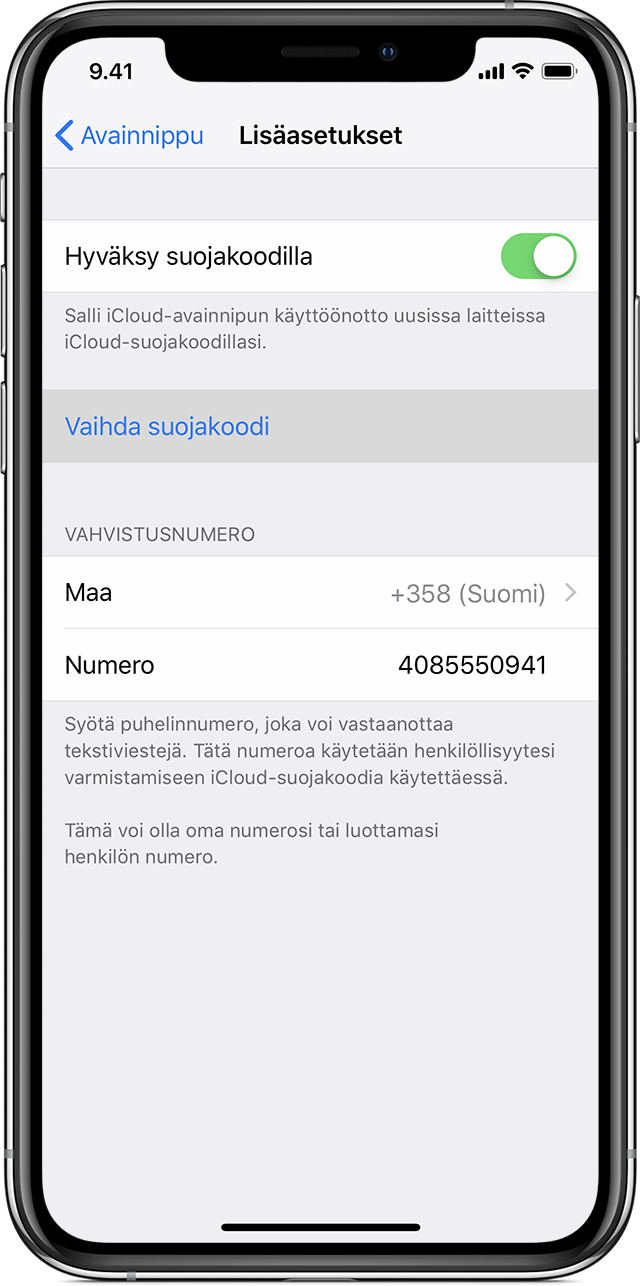
Anna Apple ID:si salasana pyydettäessä.
Anna uusi iCloud-suojakoodi.
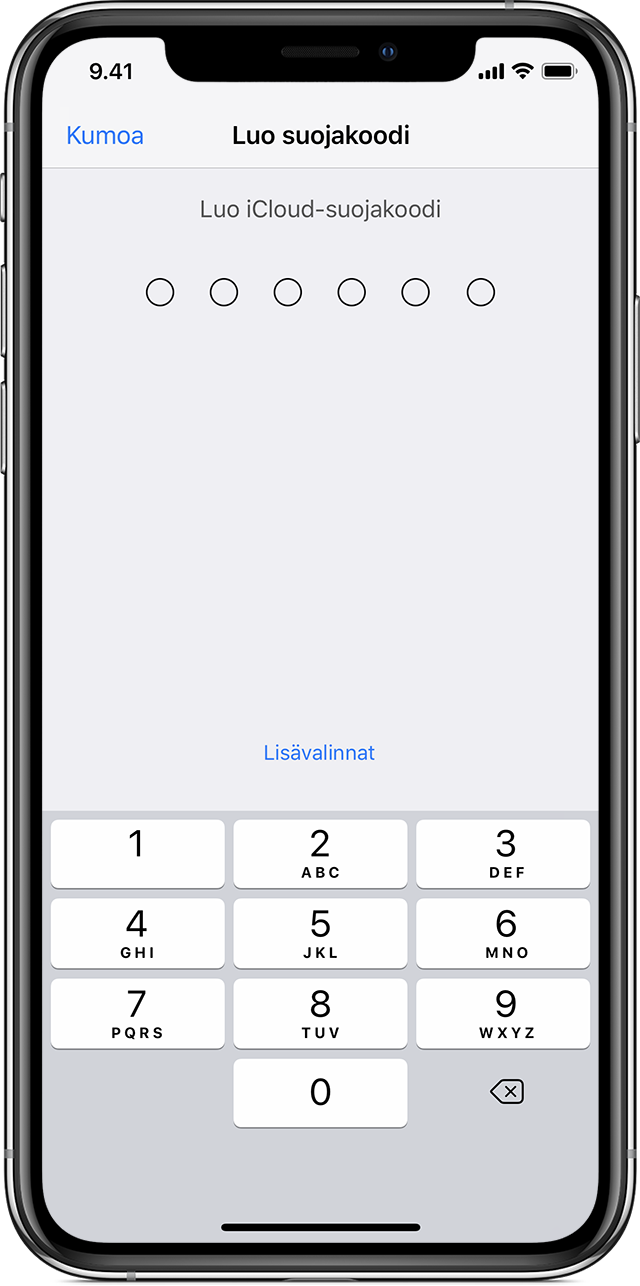
Mac, jossa on Mojave tai aiempi:
Valitse Omenavalikko > Järjestelmäasetukset ja klikkaa sitten iCloud.
Valitse Avainnippu-kohdan vierestä Valinnat.
Valitse Vaihda suojakoodia ja anna uusi iCloud-suojakoodi.
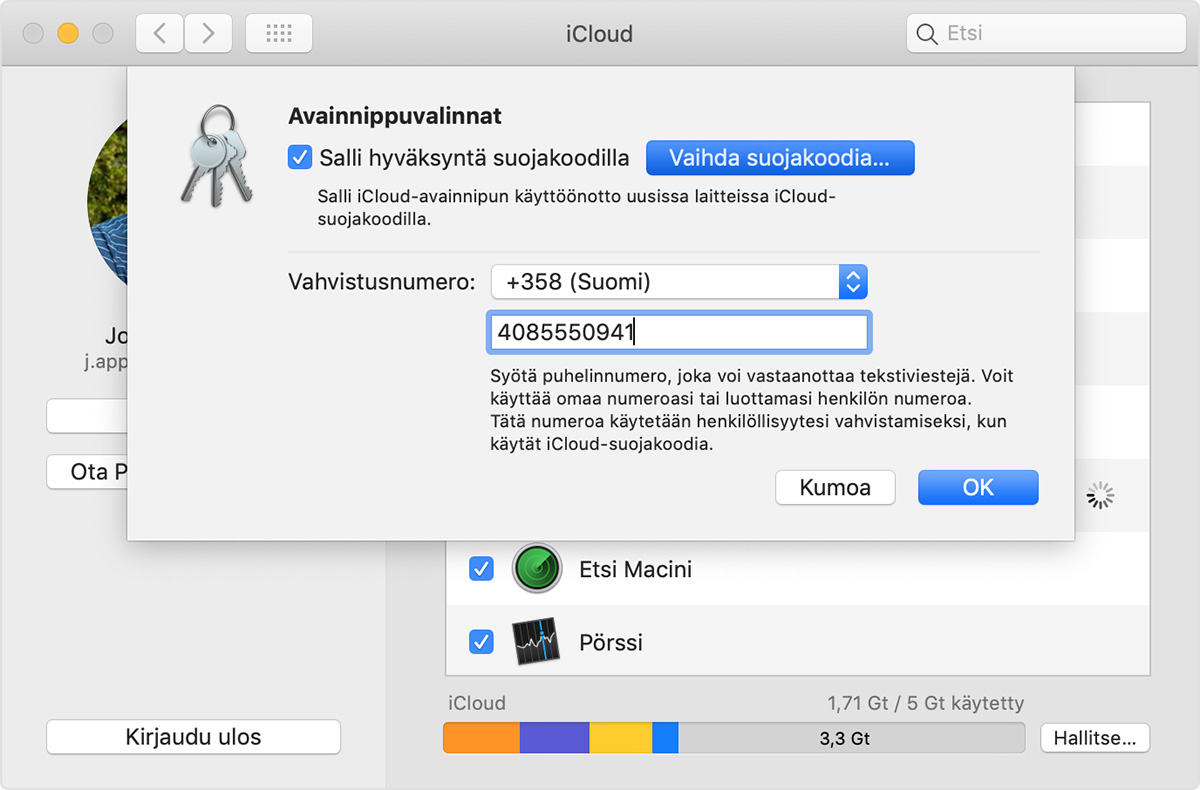
Luo käyttäjätunnuksen, salasanat ja laitteen muut avainnippukohteet sisältävä uusi iCloud-avainnippu siinä laitteessa, jossa iCloud-avainnippu poistettiin käytöstä:
iPhone, iPad tai iPod touch, jossa on iOS 12 tai vanhempi: Napauta Asetukset > [nimesi] > iCloud > Avainnippu ja laita päälle iCloud-avainnippu.
Mac: Valitse Omenavalikko > Järjestelmäasetukset. Klikkaa iCloud ja valitse sitten Avainnippu.
Hyväksymisilmoitus näytetään laitteessa, jolla loit uuden iCloud-suojakoodin. Anna hyväksyntä, niin uusi iCloud-avainnippu lisätään laitteeseesi.
Jos käytettävissäsi ei ole laitetta, joka käyttää samaa iCloud-avainnippua
Nollaa iCloud-avainnippu seuraavasti.
iPhone, iPad tai iPod touch, jossa on iOS 12 tai aiempi:
Napauta Asetukset > [nimesi] > iCloud > Avainnippu ja laita päälle iCloud-avainnippu. Mac saattaa pyytää antamaan Apple ID:n salasanan.
Jos olet suojannut tilisi kaksiosaisella todennuksella, napauta Palauta suojakoodilla. Jos et käytä kaksiosaista todennusta, napauta Hyväksy suojakoodilla.
Napauta Unohtuiko koodi? -valintaa.
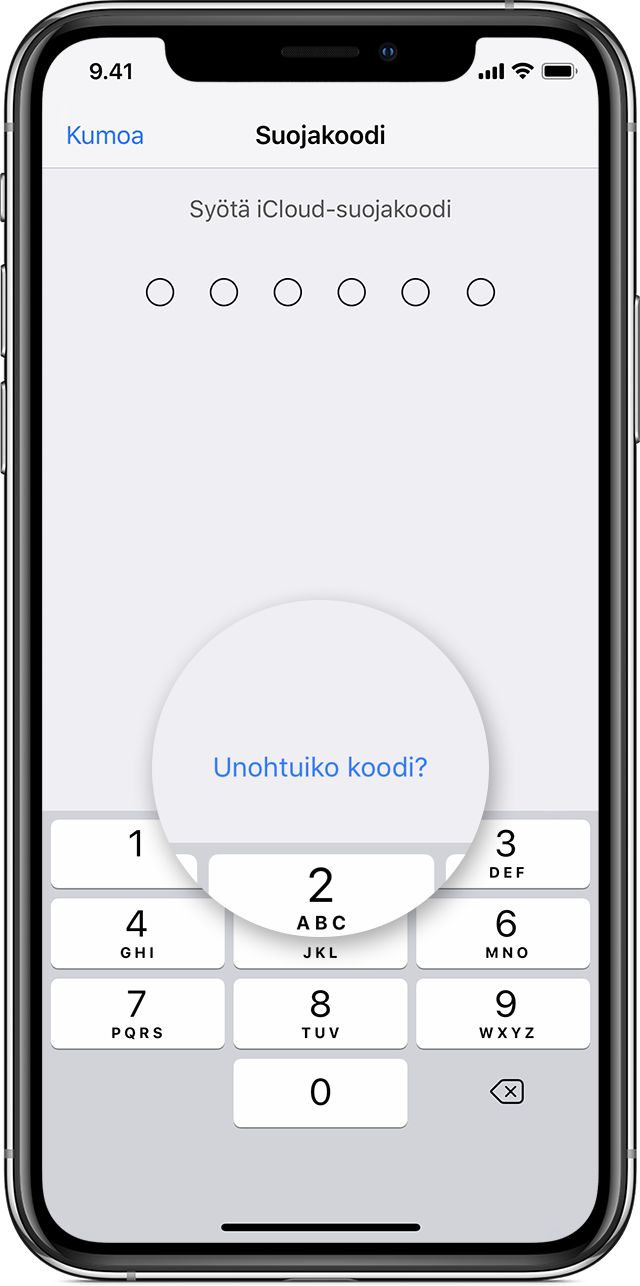
Korvaa iCloudissa oleva avainnippu laitteessasi olevalla iCloud-avainnipulla napauttamalla Nollaa iCloud-avainnippu.
Vahvista napauttamalla Nollaa.
Luo uusi iCloud-suojakoodi näyttöön tulevien ohjeiden mukaisesti.
Mac, jossa on Mojave tai aiempi:
Valitse Omenavalikko > Järjestelmäasetukset.
Klikkaa iCloud ja valitse sitten Avainnippu. Mac saattaa pyytää antamaan Apple ID:n salasanan.
Klikkaa Käytä koodia ja valitse sitten Unohtuiko koodi?, kun Mac pyytää antamaan iCloud-suojakoodin.
Korvaa iCloudissa oleva avainnippu laitteessasi olevalla iCloud-avainnipulla klikkaamalla Nollaa avainnippu.
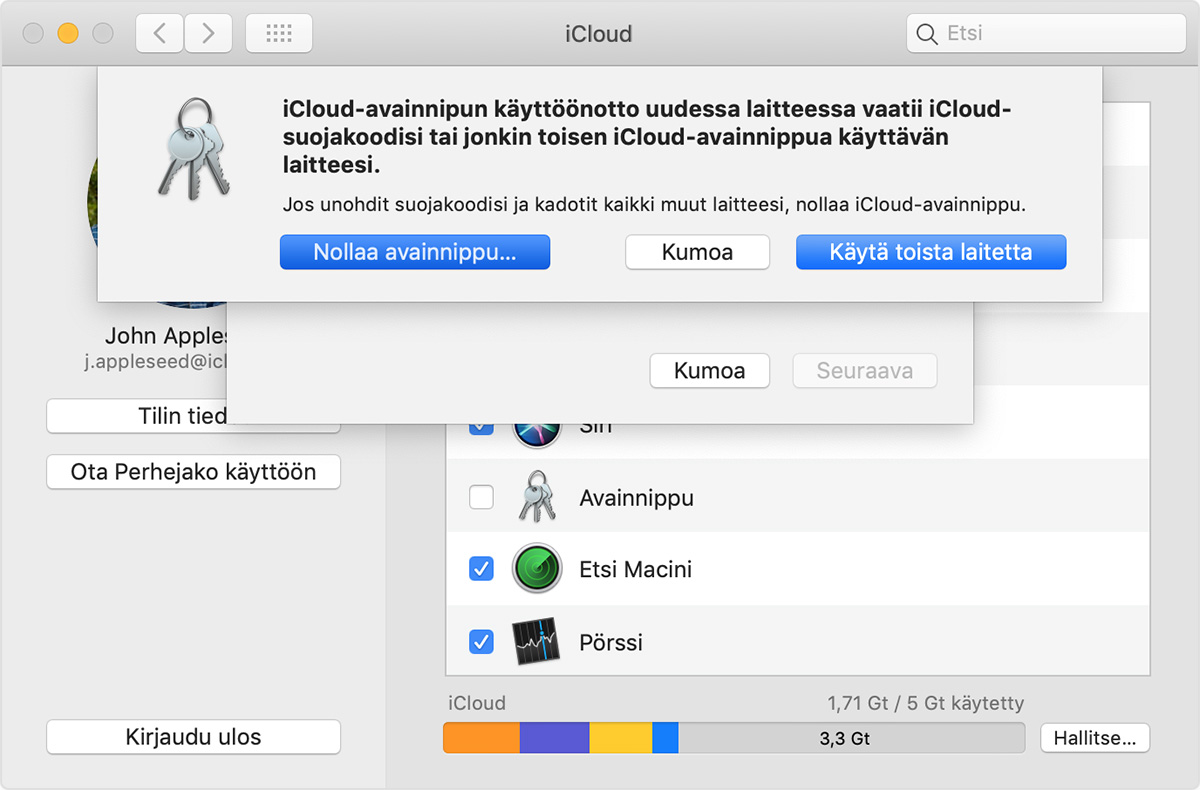
Vahvista nollaus klikkaamalla Nollaa iCloud-avainnippu.
Luo uusi iCloud-suojakoodi näyttöön tulevien ohjeiden mukaisesti.